win8.1如何将开始屏幕程序移至桌面【图文】
时间:2017-04-28 来源:互联网 浏览量:
win8.1如何将开始屏幕程序移至桌面?在Win8.1系统中,我们都要在“Metro”界面来启动程序,很多伙伴觉得很麻烦,于是询问小编能不能将Win8.1开始屏幕中的程序放到桌面上?当然是可以的,其实桌面和开始屏幕中的程序是可以相互移动的,接下来就跟大家说说win8.1如何将开始屏幕程序移至桌面。
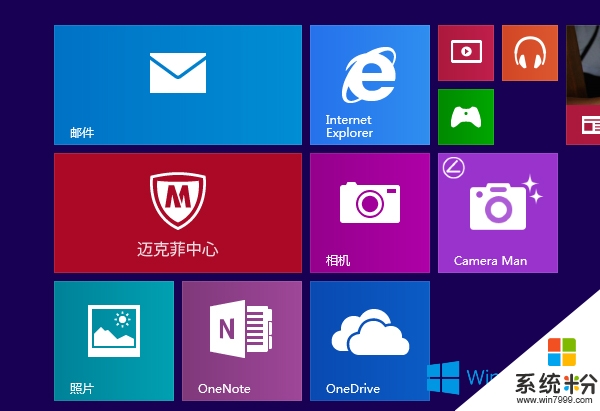
Win8.1怎么把开始屏幕中的程序放到桌面?
1、按键盘上的“Windows”按键,或者点击桌面左下角的“Windows”图标进入Metro界面;
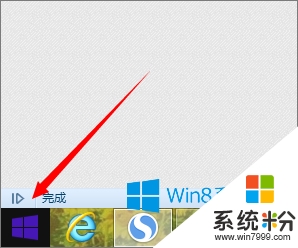
2、右击要放置到桌面的应用图标,从弹出的右键菜单中选择“打开文件位置”;
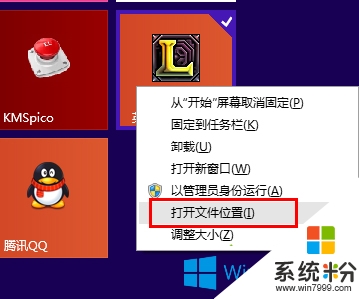
3、接着右击相应的应用程序图标,从弹出的右键菜单中选择“发送到”-》“桌面快捷方式”;
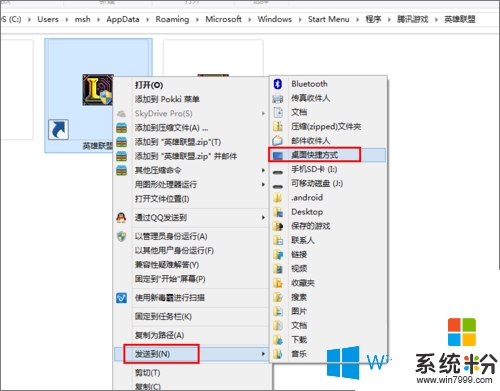
4、然后按“Windows+D”返回桌面,就会发现应用程序图标被“移动”到桌面啦;
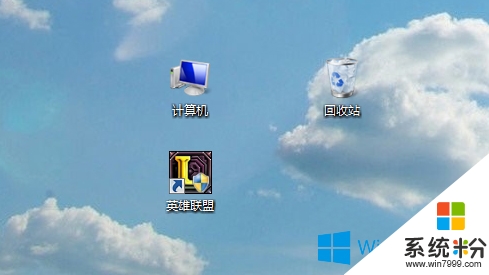
5、如果想把应用添加到“Metro”开始菜单中,该如何操作呢?其实很简单,右击相应的程序,从弹出的右键菜单中c“项即可;
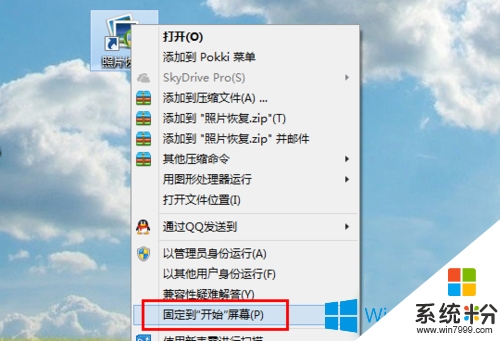
6、最后按“Windows”键返回“Metro”界面,就会发现对应的应用已经被添加到“开始”列表中。
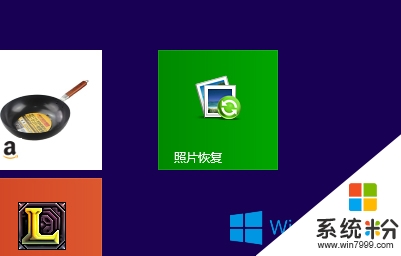
以上【win8.1如何将开始屏幕程序移至桌面】的步骤,大家都看清楚了吧?还有其他的官方电脑系统下载使用安装疑问的话,都可以上系统粉官网查看。
我要分享:
相关教程
- ·Win8如何把应用图标从开始屏幕移到桌面上? Win8把应用图标从开始屏幕移到桌面上的方法?
- ·如何将Win8系统全屏截图保存至桌面 将Win8系统全屏截图保存至桌面的方法
- ·如何将win8 我的电脑移到桌面 将win8电脑图标移到桌面的办法
- ·Win8开始屏幕的IE10图标如何恢复 如何恢复Win8开始屏幕的IE10图标
- ·Win8.1如何让文件支持“固定到开始屏幕” Win8.1怎么让文件支持“固定到开始屏幕”
- ·Win8系统将任意文件固定到开始屏幕的技巧
- ·win8系统无法打开IE浏览器怎么办|win8系统IE浏览器无法正常打开的处理方法
- ·win8系统如何截取弹出式菜单
- ·win8.1系统处理开机时闪一下才能进入桌面的方法
- ·Win8.1天气无法加载怎么办?
Win8系统教程推荐
- 1 找回win8纯净版系统语言栏的操作方法有哪些 如何找回win8纯净版系统语言栏的操作
- 2 Win8.1正式版怎样自动导出iPhone照片和视频 Win8.1正式版自动导出iPhone照片和视频的方法有哪些
- 3 win8电脑家庭组提示无法正常退出怎么解决? win8电脑家庭组提示无法正常退出怎么处理?
- 4win8系统宽带怎样设置自动联网? win8系统宽带设置自动联网的方法有哪些?
- 5ghost Win8怎样设置开机自动联网 ghost Win8设置开机自动联网的方法有哪些
- 6ghost win8系统语言栏不见如何找回 ghost win8系统语言栏不见找回的方法有哪些
- 7win8重命名输入法不能正常切换的解决办法有哪些 win8重命名输入法不能正常切换该如何解决
- 8Win8分屏显示功能使用的方法有哪些 Win8分屏显示功能如何使用
- 9怎样让win8电脑兼容之前的软件? 让win8电脑兼容之前的软件的方法有哪些?
- 10怎样解决ghost win8频繁重启的烦恼 解决ghost win8频繁重启的烦恼的方法
Win8系统热门教程
- 1 Win8.1系统玩游戏弹出powerpnt.exe系统错误的解决方法Win8.1系统玩游戏弹出powerpnt.exe系统错误如何解决
- 2 w8电脑桌面图标乱码怎么回事|w8桌面图标乱码修复方法
- 3 如何用win8.1 2014 update磁盘空间 用win8.1 2014 update磁盘空间方法有哪些
- 4win8盗版系统无法连网怎么办,win8盗版系统连不上网的解决方法
- 5win8NBA2K17声音很小怎么修复【图文】
- 6win8正版怎么看|win8如何看是不是盗版
- 7怎么彻底关闭Win8.1同步文件功能 彻底关闭Win8.1同步文件功能的方法
- 8如何处理Win8锁屏壁纸无法正常显示的问题 Win8无法正常显示壁纸怎么办
- 9怎样在Win8系统下创建虚拟VHD文件 在Win8系统下创建虚拟VHD文件的方法有哪些
- 10Win10系统开始菜单怎么改成Win8.1 开始屏幕样式 Win10系统开始菜单如何改成Win8.1 开始屏幕样式
